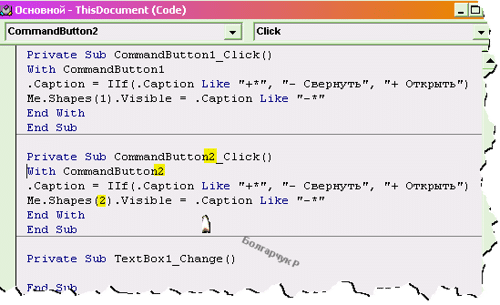Давно искал добавить спойлер в Ворд. Я спрашивал на нескольких сайтах, но, увы, они сказали, что это невозможно. И вот совсем недавно я нашел такую возможность. Сразу замечаю, что это даже сложнее, чем добавить спойлер на сайт, что можно сделать одним щелчком мыши. Одним словом придется схитрить. Однако я надеюсь, что в будущем они не будут разрабатывать сценарий, и это можно будет сделать с легкостью. Насчет удобства спойлеров, думаю, говорить не стоит. Они появляются все чаще и чаще на сайтах, и даже при работе с большим документом Word эта функция может пригодиться. То, что я нашел, работает для версии 2013 года, но после некоторого мозгового штурма я нашел похожие кнопки в 2010 году.
Добавление первой кнопки
1, добавив саму кнопку спойлера.
Вам нужно перейти на вкладку Разработчик — режим дизайна — модули из предыдущих версий — кнопка элемента atx и Вставить элемент управляемой кнопки Как на картинке

должна появиться кнопка
В режиме разработки дважды щелкните по нему.
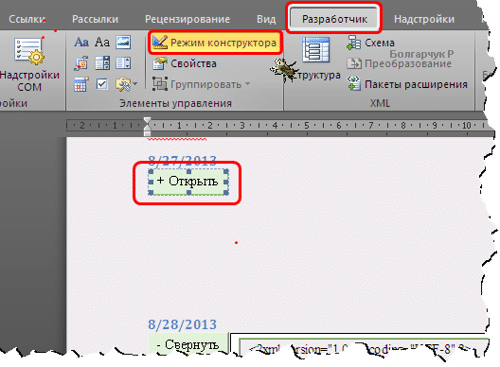
В открывшемся окне добавьте этот код
Частная подпрограмма CommandButton1_Click()
С CommandButton1
.Caption = IIf (.Caption Like «+ *», «- Свернуть», «+ Открыть»)
Me.Shapes (1) .Visible = .Caption Как «-*»
Конец с
Конец ниже
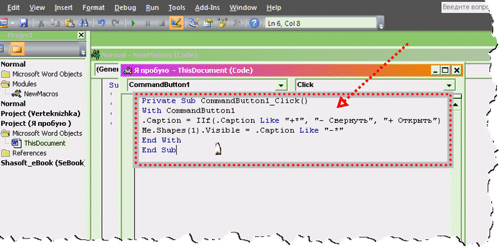
Сохрани и закрой. Вы можете просто закрыть после добавления, он должен сохраниться
2 Далее войдите в область, которая будет скрыта под спойлером
Как на картинке Вставка — надпись

Должен появиться такой же блок. В нем все можно устранить.
Дальше
-> Щелкните вкладку «Разработчик» -> Отключите «Режим дизайнера», щелкнув по нему -> Нажмите кнопку
«CommandButton1» -> превращается в кнопку со словами: + Открыть или — Свернуть -> При нажатии на кнопку в
в положении «-Свернуть» созданный фрейм исчезает и при нажатии в положении «+ Открыть» возвращается на свое место. На этом шаге можно остановиться. В принципе спойлер уже работает. Все, что будет в окне, можно скрыть и показать, нажав кнопку. Вы можете ввести любой текст в окно, но выйдя из конструктора (щелкнув по нему еще раз). Но для удобства также можно добавить область прокрутки.
3 Добавьте область прокрутки
Там же: разработчик — метод проектирования — модули предыдущих версий — но уже вставка управляемого элемента кнопки
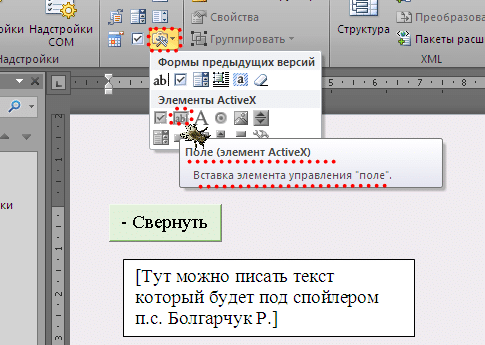
Удалите текст внутри первого окна и перетащите окно, которое появилось последним после нажатия Вставить туда отмеченный элемент кнопки

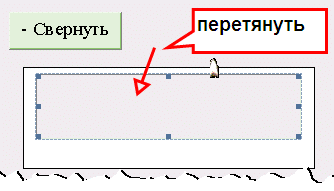
далее меняем свойства
После нажатия на свойство должно появиться окно, в котором меняем
В MultiLine вместо False установите значение True. Полосы прокрутки имеют 4 варианта выбора значений: 0 — ничего, 1 — горизонтальная полоса прокрутки, 2 — вертикальная полоса прокрутки, 3 — прокрутка обеих полос прокрутки.
добавление последующих кнопок аналогично, но код должен быть написан ниже и немного изменен. Как на фото.